목차
SAP NetWeaver AS ABAP Developer Edition 7.52 SP04를 이용해 집에서도 ABAP 실습 환경을 만들고, 외부에서도 접속할 수 있게 하는 과정에 대해 자세히 알아보려고 합니다.
현재 예상으로는 6개 포스팅을 진행하려고하는데, 1~5번까지만 설치하셔도 실제 ABAP공부를 위한 환경이 완료됩니다.
6번은 집 데스크탑을 이용해 서버를 켜두고, 외부에서 노트북으로 접속가능하게 외부에서 접근가능한 세팅을 하는 방법에 대해 작성하겠습니다.
1. 서버 파일 다운로드
1) SAP 회원가입
먼저, SAP 개발자 웹사이트에 접속해야 합니다. SAP 개발자 사이트 바로가기 여기를 클릭하시면 됩니다.
웹사이트 우측 상단에 있는 사람 모양 아이콘을 클릭하여 회원가입을 진행해 주세요. 간단한 정보 입력 후 가입이 완료됩니다.

2) 서버 파일 다운로드
회원가입을 완료하셨다면, 이제 서버 설치 파일을 다운로드할 차례입니다. SAP 서버 다운로드 페이지로 이동해주세요.
이 페이지에서는 총 12개의 파일을 다운로드 하셔야 하는데요, 설치 파일 11개와 라이센스 파일 1개로 구성되어 있습니다
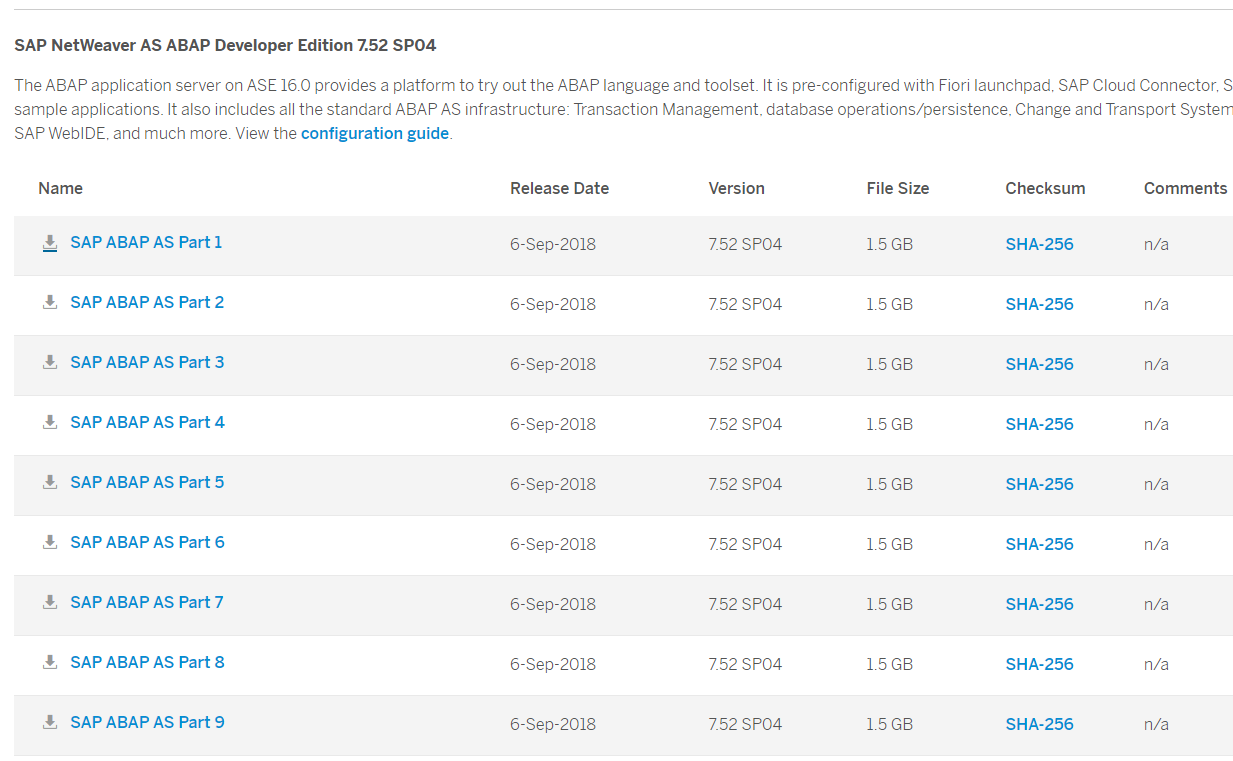
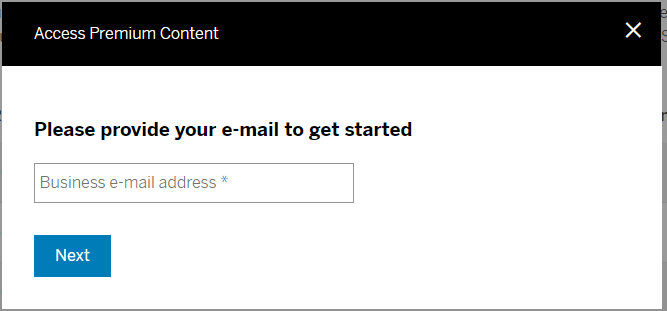

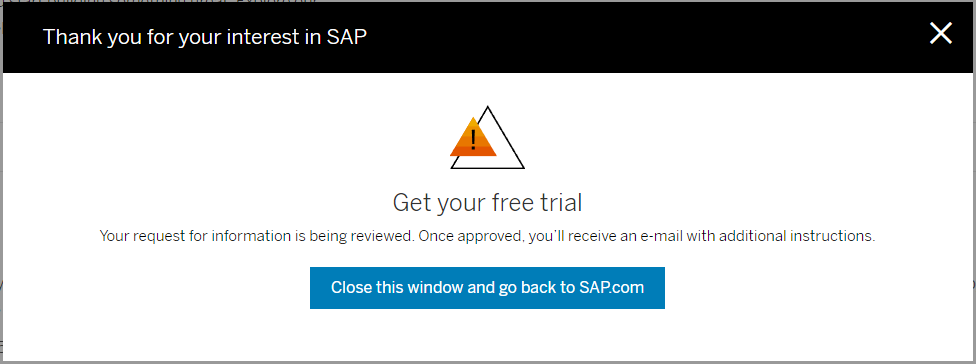
가입 당시 작성한 ID(이메일 형식)를 입력 후, 'Submit'을 클릭해주세요.
그러면 가입한 이메일로 다운로드 링크가 발송됩니다.
메일을 받는 데 시간이 좀 걸릴 수 있으니, 설치 전날 미리 신청해두고 다음날 진행하시는 것을 추천드립니다.
(포스팅하면서 테스트 했을 때 도착까지 12시간 걸렸습니다.)
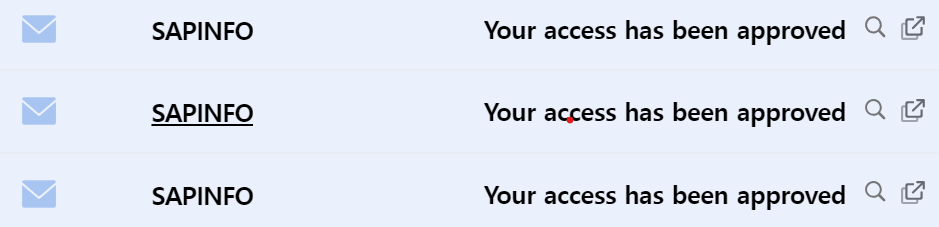
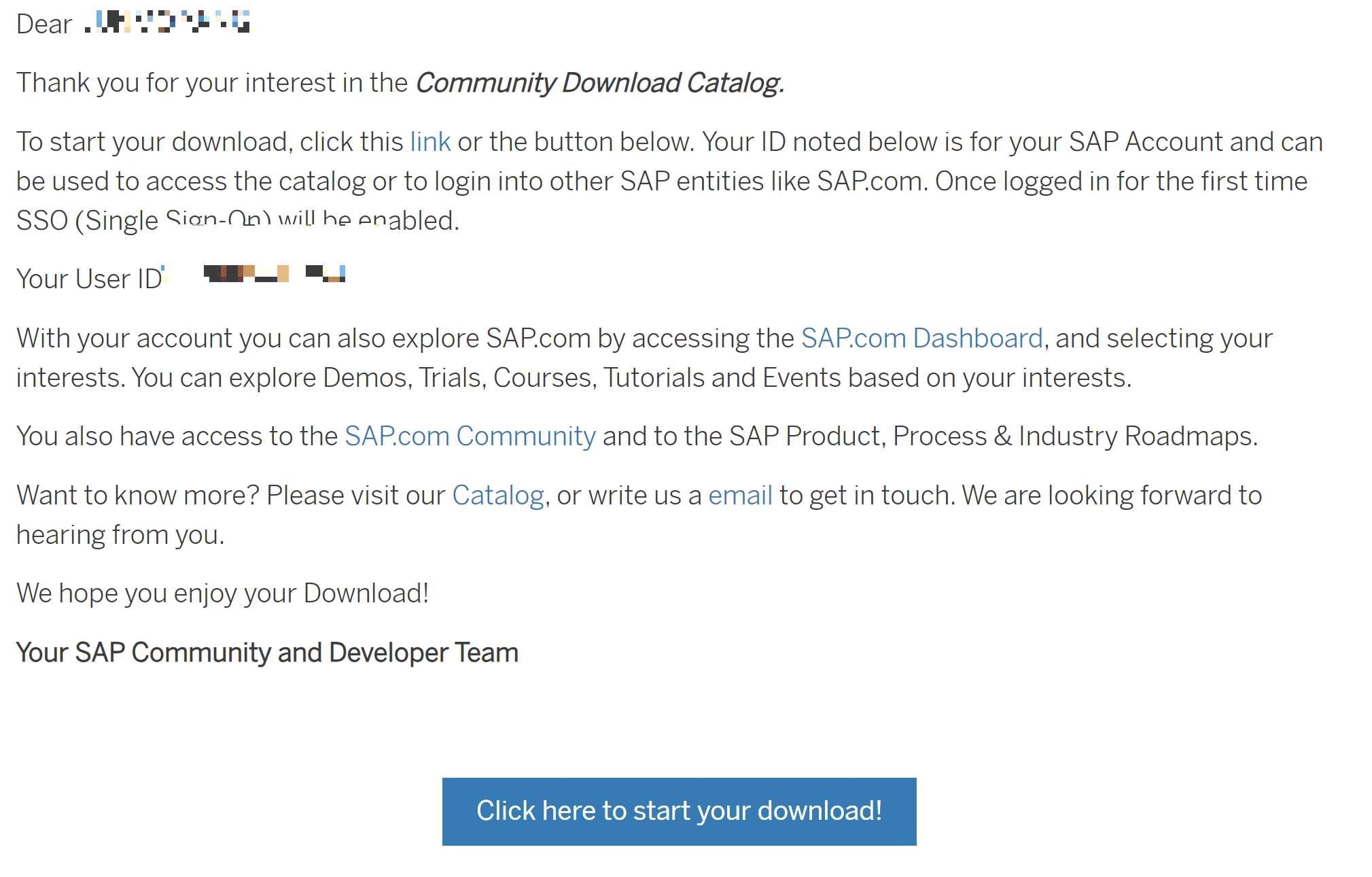
메일에 포함된 링크를 통해 접속하시고 로그인하면 다운로드 할 수 있는 링크가 보일 거예요.
이렇게 총 12개 파일을 다운로드하시면 됩니다.
2. Open suse 15.3 버전 다운로드
SAP 서버 설치에 적합한 OS를 준비해야 합니다. 반드시 OpenSUSE 15.3 버전을 다운로드 받으셔야 해요.
여기를 클릭하시면 바로 다운로드가 시작됩니다.
(이전 버전으로 테스트는 안해봤지만 15.4로 설치한 경험이있는데 ,그때 알수없는 오류가 발생했었습니다.)
24.07.03 - Download link 수정
- https://download.opensuse.org/distribution/leap/15.3/iso/
- 다운로드 파일명 : openSUSE-Leap-15.3-3-DVD-x86_64-Media.iso
3. Virtual Box 다운로드
마지막으로, 가상 컴퓨터를 생성하기 위한 Virtual Box 프로그램이 필요합니다. Virtual Box 다운로드 페이지에 접속하여, 'Windows Hosts'를 다운로드해주세요.
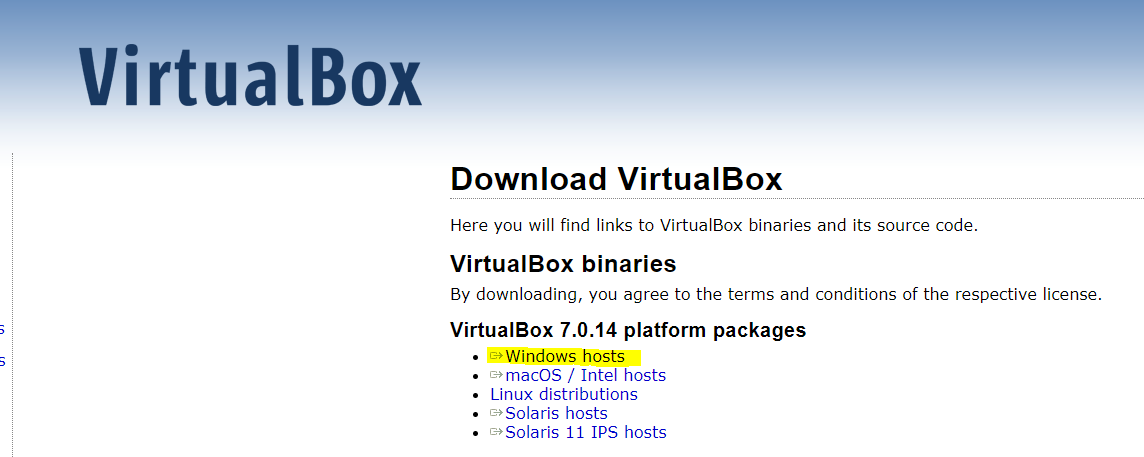
이제 필요한 파일은 모두 준비되었습니다. 다음 포스팅에서는 Virtual Box 설치 과정을 자세히 다루도록 하겠습니다.
'SAP > ABAP 무료서버 설치' 카테고리의 다른 글
| SAP ABAP 무료 개발 서버 - (4) SAP GUI 설치 및 서버 실행 (6) | 2024.04.11 |
|---|---|
| SAP ABAP 무료 개발 서버 - (6) 외부 접속 Network 세팅 (14) | 2024.03.30 |
| SAP ABAP 무료 개발 서버 - (5) 라이센스 세팅 및 재발급 (14) | 2024.03.28 |
| SAP ABAP 무료 개발 서버 - (3) SAP NetWeaver 설치 (17) | 2024.03.21 |
| SAP ABAP 무료 개발 서버 - (2) Virtual Box / Open suse 15.3 설치 (6) | 2024.03.19 |